OS Xには、適切な名前のアーカイブユーティリティが付属しています圧縮されたzipファイルのコンテンツを抽出したり、右クリックのコンテキストメニューにあるオプションを使用してファイルやフォルダから独自のzipアーカイブを作成したりできます。言うべきUIがないので、アプリはバックグラウンドで動作し、かなり基本的です。デフォルトのユーティリティではできないことは、後で全体として単一のフォルダーに抽出できる小さなzipファイルに分割されたフォルダーのアーカイブを作成することです。これを可能にするサードパーティのアプリがいくつかありますが、サードパーティのアプリを使用せずにすぐに実行したいだけで、目的のためにコマンドを入力することを気にしない場合は、次の場所から簡単に実行できますターミナル。以下では、ターミナルコマンドを使用して、フォルダの内容の分割zipアーカイブを簡単に作成する方法を示します。
簡単なコマンドを実行して分割アーカイブを作成するだけで済みますが、ニーズに合わせてカスタマイズするには、構文を理解することが重要です。コマンドは次のとおりです。
zip -r -s MaximumSize ArchiveName.zip FolderName/
名前が示すように、MaximumSize部分は各分割ファイルの可能な最大サイズ。数値で指定され、デフォルトではMBです。ファイルサイズを変更したいがMB単位のままにしたい場合は、数値を変更してください。ファイルサイズを他の単位で測定したい場合は、KBにk、GBにg、TBにtの数字を付けます。 ArchiveName.zipは、アーカイブのプライマリzipファイルが保存される名前であり、FolderName /は、このアーカイブにパックするすべてを含むフォルダーです。
例は次のとおりです。
zip -r -s 3g archive.zip FolderName/
上記の例では、FolderName /のすべてを最大3GBの複数の分割アーカイブに圧縮します。メインアーカイブファイルの名前はarchive.zipです。

目的のフォルダをドラッグアンドドロップしないでくださいアーカイブにフォルダの完全なパスを追加するため、ターミナルにアーカイブします。つまり、User / YourUserName / Desktop / picturesをアーカイブすることにした場合、作成されたアーカイブはUserというフォルダーに抽出され、フォルダーの元のパスにあったディレクトリ構造に従います。これを回避するには、自分でフォルダの名前を入力するか、フォルダをターミナルにドラッグアンドドロップした後でパスを削除します。 Archive Utilityはzipファイルを抽出できないため、アーカイブ解除は少し注意が必要です。 OS Xプラットフォームで非常に有名なUnarchiverのような無料アプリを簡単に利用できます。アーカイブの内容を元のフォルダーと同じ場所に抽出しないでください。
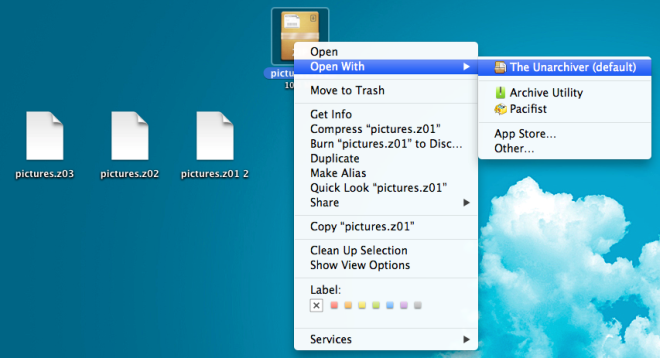
分割アーカイブを作成できるアプリは他にも多数あります。このため、このターミナルコマンドの使用が難しいと思われる場合は、代わりにiPackrを使用できます。





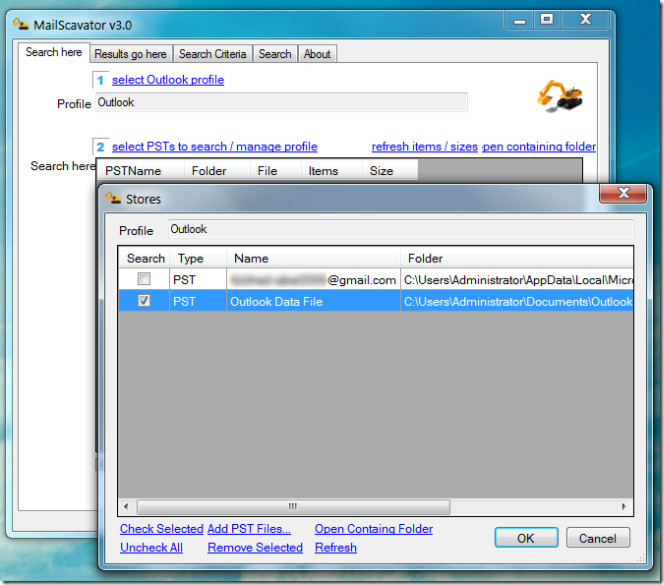







コメント